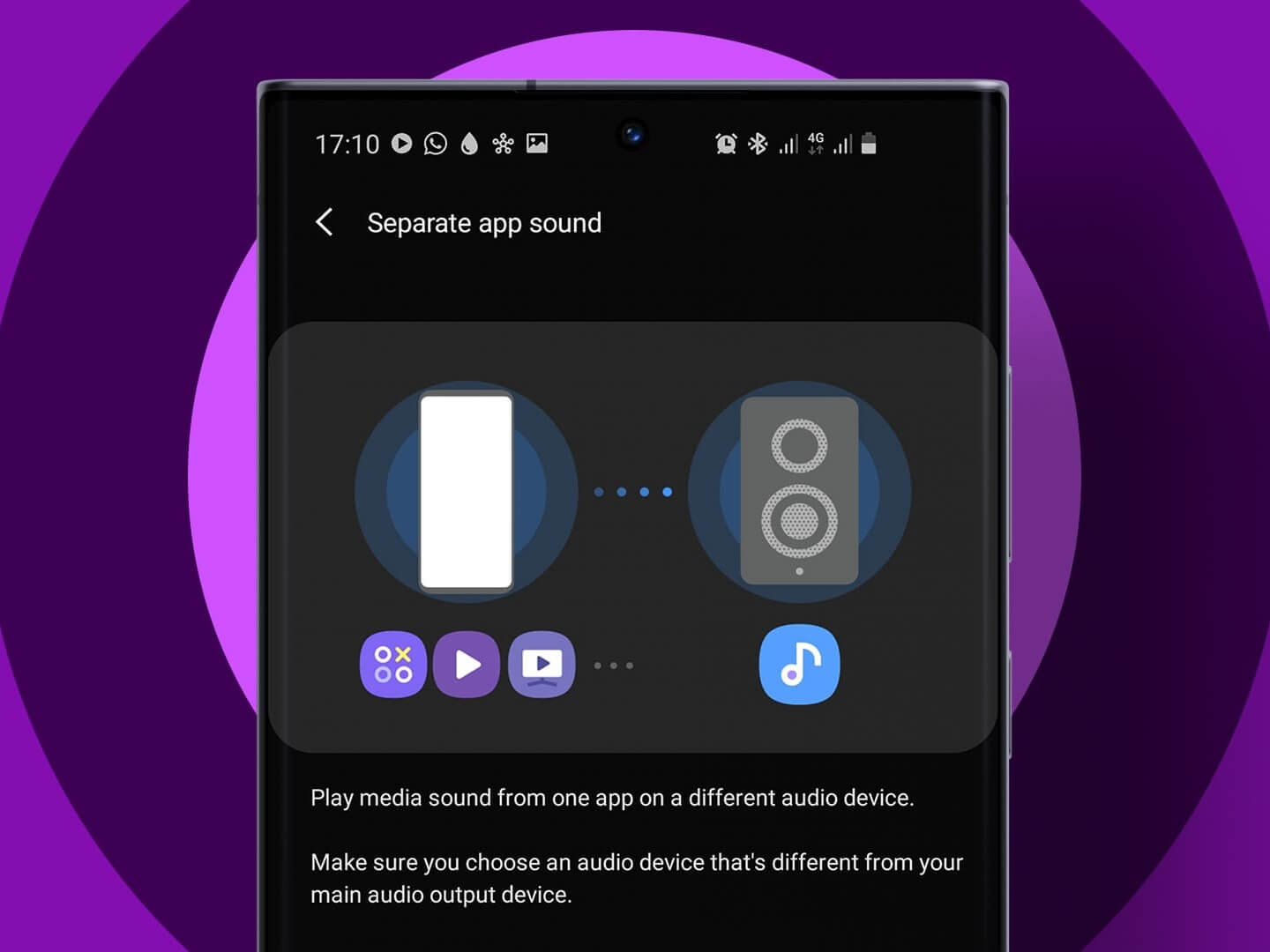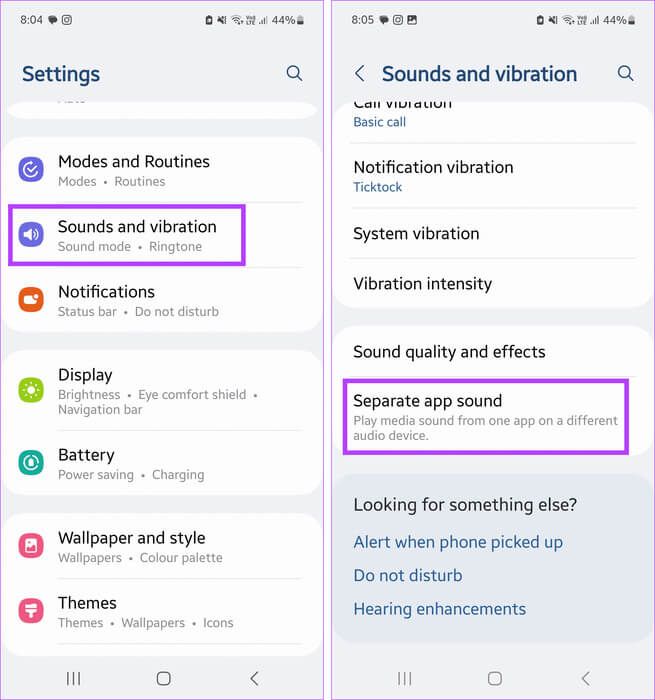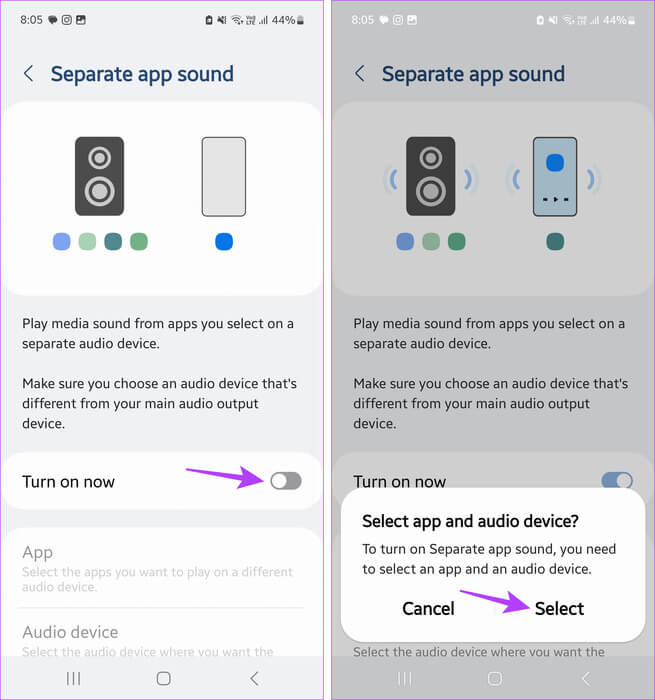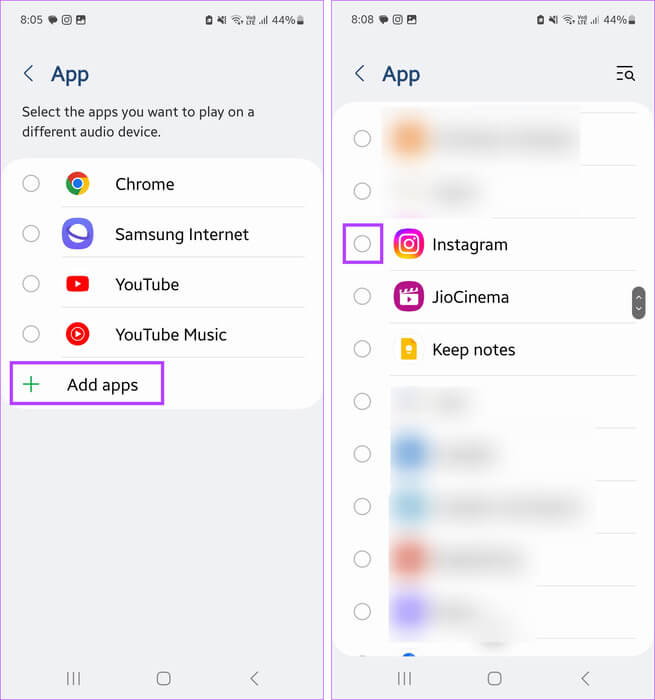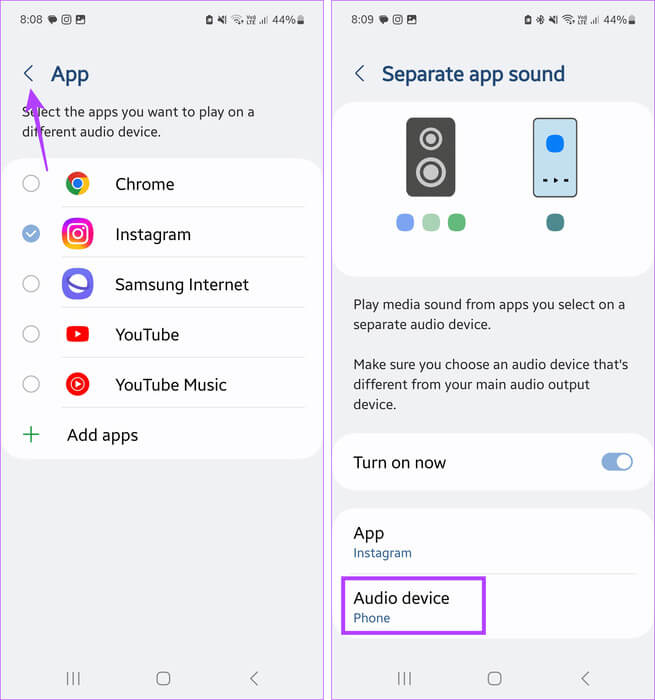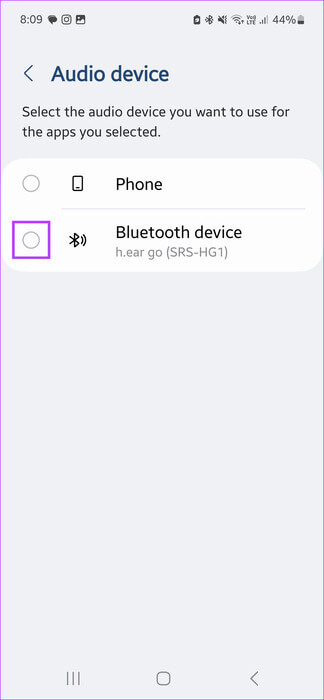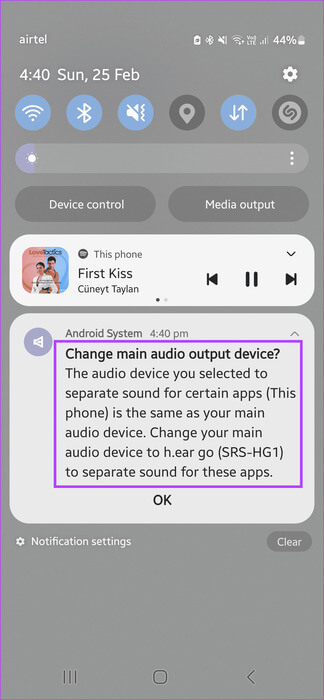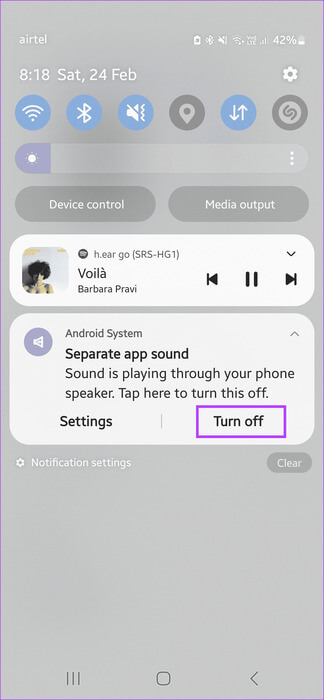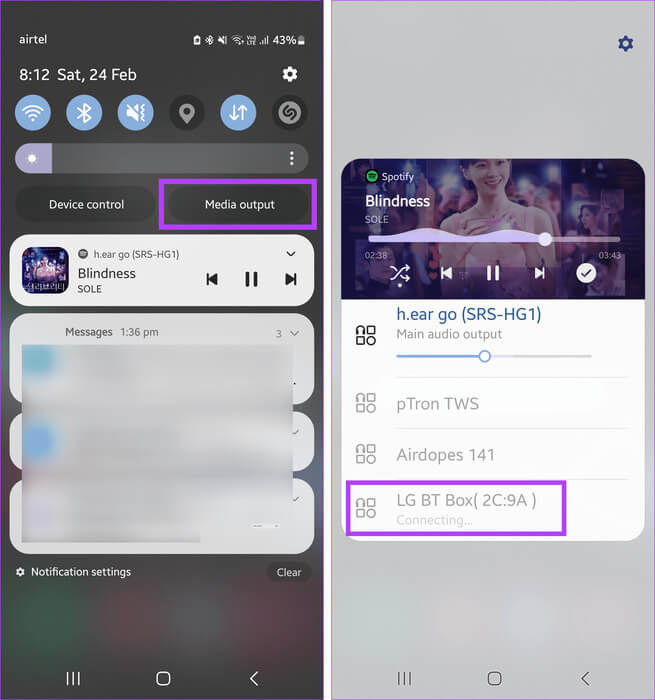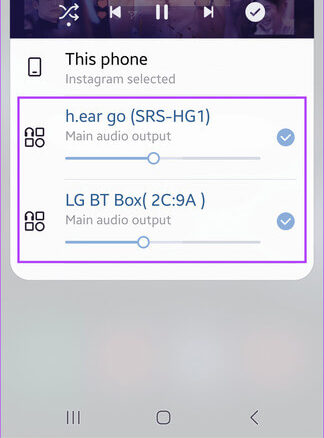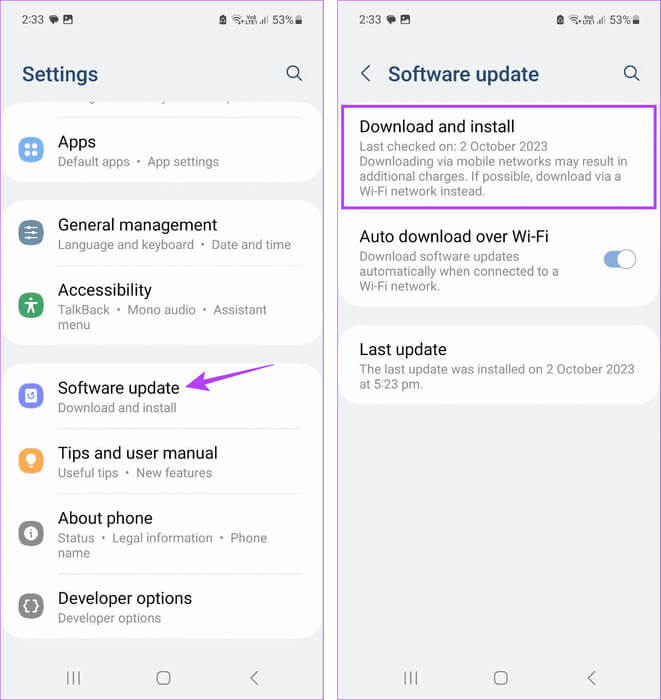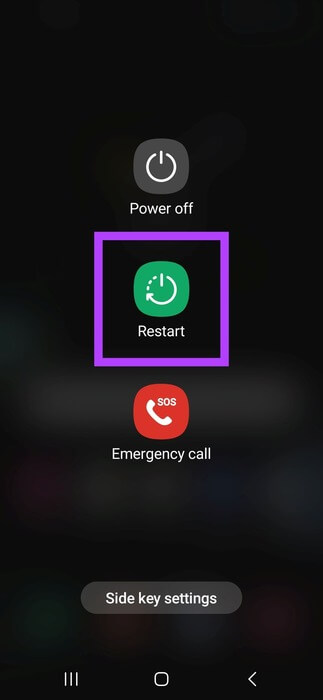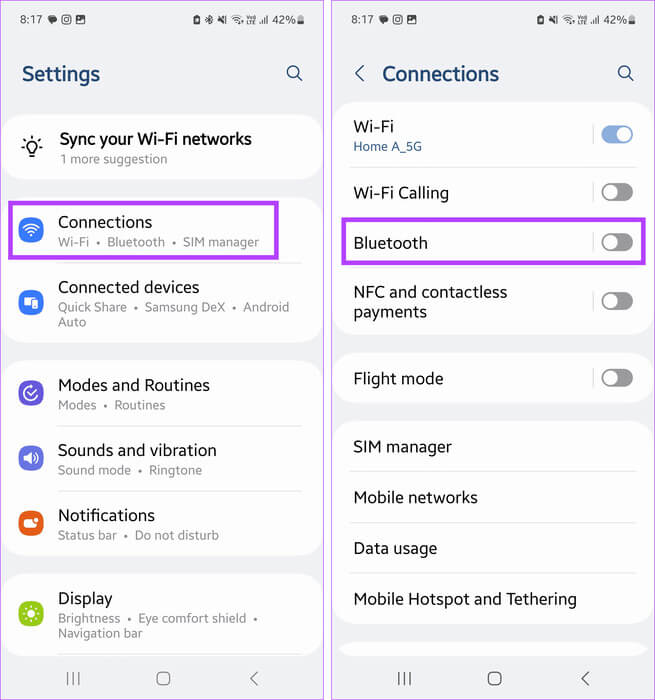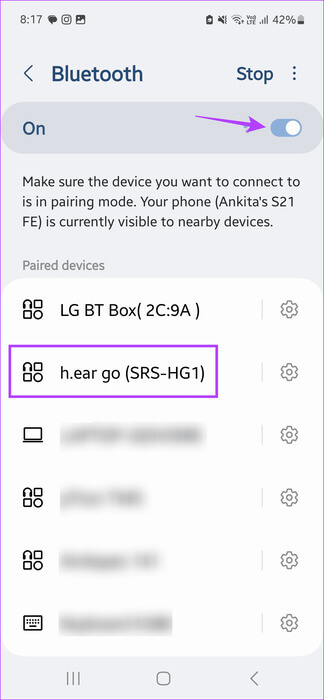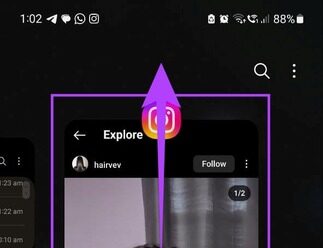삼성 별도 앱 사운드는 무엇이고 어떻게 사용하나요?
최신 Samsung Galaxy 모델을 사용하면 멀티태스킹이 쉬워집니다. 그러나 앱 간 전환으로 인해 다른 앱의 오디오가 중단되거나 완전히 차단될 수 있습니다. 이런 일이 발생하지 않도록 하려면 삼성의 별도 앱 사운드 기능을 사용하면 됩니다.
Bluetooth 장치를 Samsung Galaxy 휴대폰에 연결할 수 있습니다. 그런 다음 삼성의 별도 앱 오디오 기능을 활성화하면 이를 기본 또는 보조 출력으로 사용하세요. 그런데 이 기능은 무엇이며 활성화하면 어떻게 될까요? 알아 보자.
삼성 별도 앱의 오디오 기능은 무엇인가요?
간단히 말해, Samsung Separate App Sound를 사용하면 어느 하나의 사운드를 중단하지 않고 두 개의 서로 다른 앱을 사용할 수 있습니다. 이는 두 응용 프로그램에 서로 다른 오디오 출력 장치를 할당하여 수행됩니다. 따라서 한 앱은 기기의 스피커를 사용하고 다른 앱은 외부 오디오 출력 장치를 사용합니다. 또한 활성화되면 메뉴 표시줄에 스피커 아이콘이 표시됩니다.
활성화하면 어떻게 되나요?
Samsung Galaxy 장치에서 이 기능을 활성화하면 어떤 일이 발생하는지 간략하게 살펴보겠습니다.
- 중단 없는 오디오 재생: 관련 애플리케이션을 선택하면 선택한 보조 오디오 출력 장치에서 오디오가 재생됩니다. 이는 다른 앱을 사용하는 동안 Spotify와 같은 백그라운드에서 오디오 스트리밍 앱을 사용하는 데 도움이 될 수 있습니다.
- 귀하의 응용 프로그램 선택: 별도의 애플리케이션 오디오 설정 메뉴에서 보조 오디오 출력 채널을 사용할 애플리케이션을 선택할 수 있습니다. 또한 동시에 두 개 이상의 애플리케이션을 선택할 수도 있습니다. 이렇게 하면 이 기능을 사용할 때 앱을 수동으로 선택할 필요가 없습니다.
- 여러 오디오 출력 장치가 필요합니다. 이 기능이 작동하려면 Samsung Galaxy 장치가 외부 오디오 출력 장치에 연결되어 있어야 합니다. 이는 기본 또는 보조 오디오 출력 장치 역할을 하여 오디오를 일시 중지하지 않고 두 가지 다른 응용 프로그램을 실행할 수 있습니다.
- 별도의 볼륨 컨트롤: 별도의 앱 사운드가 활성화되면 두 오디오 출력 옵션 모두에 대해 개별 앱 볼륨 제어를 사용할 수 있습니다. 즉, 연결된 다른 오디오 출력 장치의 볼륨에 영향을 주지 않고 휴대폰의 오디오를 사용하여 앱의 볼륨을 높일 수 있다는 의미입니다.
삼성 갤럭시 기기에서 별도의 앱 사운드를 사용하는 방법
이제 기능에 대해 더 많이 알게 되었으니 “앱 소리는 따로 있어요”Samsung Galaxy 기기에서 설정하고 사용하는 방법을 살펴보겠습니다.
참고: 계속하기 전에 장치가 Bluetooth 스피커와 같은 외부 오디오 출력 장치에 연결되어 있는지 확인하십시오.
단계1 : 열다 설정 그리고 누르다 소리와 진동.
단계2 : 아래로 스크롤하여 탭 별도의 앱 오디오.
표 3 : 켜다 스위치 키 지금 플레이 가능합니다.
단계4 : 처음 설정하는 경우 앱과 오디오 장치를 설정하라는 메시지가 표시됩니다. 여기를 클릭하세요. 결정.
단계5 : 이제 사용하려는 응용 프로그램을 선택하십시오. 또는 찾을 수 없는 경우 다음을 클릭하세요. 앱 추가.
표 6 : 이 목록을 스크롤하여 클릭하세요. 응용 와 연관되다.
단계7 : 선택하면 응용 관련, 아이콘을 클릭하세요 화살 페이지로 돌아가려면 뒤로가기 별도의 앱 사운드 설정.
단계8 : 여기를 클릭하세요. 오디오 장치. 이는 특정 애플리케이션에 맞는 오디오 장치를 선택하는 데 도움이 됩니다.
표 9 : 현재 연결된 오디오 기기 목록에서 누르세요. 적절한 장치.
이렇게 하면 다른 앱의 오디오가 분리되고 오디오 장치가 특정 앱에 할당됩니다. 그러나 특정 응용 프로그램에 대한 오디오 출력 장치를 선택할 때는 현재 기본 오디오 출력 소스와 다른지 확인하십시오. 그렇지 않으면 동일한 내용을 변경하라는 경고가 표시됩니다. 수행 방법은 다음과 같습니다.
단계1 : 잠금을 해제하려면 화면 상단에서 아래로 스와이프하세요. 알림 센터.
단계2 : 여기에서 메시지를 탭하세요. “메인 오디오 출력 장치를 변경하시겠습니까?”
이렇게 하면 Samsung Galaxy의 기본 오디오 출력 장치가 변경되어 별도의 앱에서 여러 장치로 동시에 오디오를 재생할 수 있습니다.
별도의 앱 사운드 끄기
앱 소리 분리 기능을 더 이상 사용하지 않으시려면 삼성 갤럭시 기기에서 해당 기능을 꺼주세요. 방법은 다음과 같습니다.
단계1 : 잠금을 해제하려면 화면 상단에서 아래로 스와이프하세요. 알림 센터.
단계2 : 퍄퍄퍄 오디오 알림 위치 별도의 응용 프로그램에 대해 확장합니다.
표 3 : 표시되면 탭하세요. ㅇㅇ.
이렇게 하면 별도의 앱에서 여러 장치로의 오디오 재생이 즉시 중지되고 기본 오디오 출력 장치로 전환됩니다. 위 단계를 사용하여 설정 메뉴를 열고 별도 앱의 사운드 페이지에서 토글을 꺼 삼성 Galaxy 기기에서 이 기능을 비활성화할 수도 있습니다.
추가 보너스: 오디오 출력을 위해 여러 Bluetooth 스피커를 연결하는 방법
Samsung Galaxy 장치를 허용합니다 두 장치에 연결하여 동시에 오디오 출력. 이렇게 하면 별도의 앱 오디오 기능을 사용하여 휴대폰을 선택한 앱의 오디오 출력 옵션으로 유지하면서 두 장치의 백그라운드 앱에서 무언가를 재생할 수 있습니다.
방법은 다음과 같습니다.
참고: 연결된 오디오 출력 장치가 기본 오디오 출력 옵션으로 선택되어 있는지 확인하십시오. 그렇지 않으면 선택한 앱에서만 오디오를 스트리밍합니다.
단계1 : 화면 상단에서 아래로 스와이프하면 화면이 나타나면 옵션, 딸깍 하는 소리 미디어 출력.
단계2 : 여기를 클릭하세요. 보조 오디오 출력 장치 목록에서. 장치가 연결될 때까지 기다리십시오.
표 3 : 이제 확인하세요. تحديد 두 장치 모두 장치로 사용 오디오 출력.
앱별 별도의 소리를 찾을 수 없는 경우 해결 방법
별도의 앱에서 여러 장치로 오디오를 재생하는 것은 확실히 유용하지만 제대로 작동하지 않는 경우가 있을 수 있습니다. 사용자가 별도의 앱 사운드를 활성화하는 옵션을 찾을 수 없는 경우도 있었습니다. 아래에 언급된 방법을 사용하여 이러한 문제를 해결해 보겠습니다.
1. 기기 호환성 확인
현재 별도 앱 사운드 기능은 삼성 갤럭시 시리즈에만 국한되어 있습니다. 즉, Samsung 기기를 소유하고 있지만 Samsung Galaxy 기기를 소유하지 않은 경우 별도의 앱 사운드 기능을 활성화하고 사용하는 옵션을 찾지 못할 수도 있습니다.
2. 소프트웨어 업데이트 확인
Android 7 이상을 실행하는 대부분의 Samsung Galaxy 기기에서는 해당 기기에서 이 기능을 찾을 수 있습니다. 하지만 표시되지 않으면 기기가 최신 버전인지 확인하세요. 그렇지 않다면 그렇게 하십시오. 최신 소프트웨어 업데이트 다운로드 그리고 별도의 앱 사운드를 찾아서 사용할 수 있는지 다시 확인해 보세요. 방법은 다음과 같습니다.
단계1 : 열다 설정 그리고 누르다 소프트웨어를 업그레이드합니다.
단계2 : 여기를 클릭하세요. 다운로드 및 설치.
소프트웨어 업데이트가 있으면 다운로드 및 설치가 완료될 때까지 기다립니다. 완료되면 설정 앱을 열고 별도의 앱 사운드를 사용하는 옵션이 표시되는지 확인하세요.
3. 기기 재부팅
장치 결함이나 일시적인 버그로 인해 일부 기능이 나타나지 않거나 제대로 작동하지 않을 수 있습니다. 따라서 별도의 앱 사운드 옵션을 사용할 수 없거나 찾을 수 없는 경우 Samsung Galaxy 기기를 재부팅하세요. 위에서 언급한 오류와 결함을 처리하면서 장치의 모든 기능을 다시 로드합니다. 수행 방법은 다음과 같습니다.
단계1 : 버튼을 길게 누릅니다. 에너지 메뉴 옵션이 나타날 때까지.
단계2 : 여기를 클릭하세요. 재부팅.
Samsung Galaxy 장치 재부팅이 완료될 때까지 기다립니다. 완료되면 소리 및 진동 설정을 열고 별도의 앱 소리 기능을 활성화하십시오.
4. 외부 오디오 출력 장치에 연결
다른 앱의 소리를 분리하려면 Samsung Galaxy 장치가 하나 이상의 외부 오디오 출력 장치에 연결되어 있어야 합니다. 그렇지 않은 경우 모든 응용 프로그램은 기본 오디오 출력만 사용합니다. 이로 인해 별도의 앱 오디오 기능이 작동하지 않게 됩니다. 이 경우, 블루투스 설정을 확인하고, 삼성 기기가 외부 오디오 기기에 연결되어 있는지 확인하세요. 방법은 다음과 같습니다.
팁: Samsung Galaxy 장치에 오디오 잭이 있는 경우 헤드폰도 연결하세요. 그러나 경우에 따라서는 해당 오디오 출력 장치로 인식되지 않을 수도 있습니다.
단계1 : 열다 설정 그리고 누르다 통신.
단계2 : 여기를 클릭하세요. 블루투스.
표 3 : 먼저 켜세요. 블루투스용 토글 스위치.
단계4 : 이제 장치가 연결될 때까지 기다리세요 자동으로 블루투스 기기에 연결하거나 목록에서 해당 기기를 탭하세요.
5. 관련 애플리케이션을 다시 시작하세요.
선택한 앱이 선택한 오디오 소스를 통해 오디오를 재생하지 않는 경우 앱 자체에 문제가 있을 수 있습니다. 따라서 응용 프로그램을 닫았다가 다시여십시오. 별도의 앱 사운드 설정을 켜두세요. 그런 다음 앱 기능을 다시 로드하면 예상대로 작동합니다. 이를 수행하려면 아래 단계를 따르십시오.
단계1 : 아이콘을 클릭하십시오 마지막 백그라운드 앱을 열려면.
단계2 : 관련 앱이 나타나면 길게 누른 후 위로 스와이프하여화면에서 지웁니다.
표 3 : 그런 다음 아이콘을 클릭하십시오. 응용 프로그램 다시 응용 프로그램을 다시 엽니다.
이제 백그라운드에서 별도의 앱을 사용하는 동안 앱 내에서 무언가를 재생하여 별도의 앱 사운드 기능이 예상대로 작동하는지 확인하세요.
별도의 앱 오디오 사용에 대해 자주 묻는 질문
Q1. 다른 Android 기기에서 별도의 앱 사운드를 사용할 수 있나요?
답변 : 아니요. 현재 별도의 앱 오디오는 해당 Samsung Galaxy 장치에만 적용됩니다. 다른 Android 또는 iPhone 장치에서는 타사 앱을 사용하지 않는 한 해당 장치에서 이 옵션을 찾을 수 없습니다.
Q2. Samsung Galaxy 기기에서 앱 사운드 분리 기능을 통해 오디오 향상 기능을 사용할 수 있나요?
답변 : 예. 앱의 오디오 출력 장치를 개별적으로 설정한 후 사운드 및 진동 설정 페이지로 돌아가서 '음질 및 효과'를 선택하세요. 이렇게 하면 연결된 오디오 장치에서 사용할 수 있는 오디오 향상 설정을 사용할 수 있습니다.
다양한 앱에 대해 별도의 오디오 받기
다양한 애플리케이션에 대해 별도의 오디오 출력을 사용하는 기능이 유용합니다. 따라서 이 기사가 Samsung Galaxy 기기에서 Samsung의 별도 앱 사운드 기능을 사용하는 방법을 더 잘 이해하는 데 도움이 되기를 바랍니다. 가이드를 확인하여 자세히 알아볼 수도 있습니다. 기타 유용한 Samsung One UI 6 팁과 요령.